-
笔记本摄像头怎么打开,小编告诉你怎么打开笔记本摄像头
- 2018-06-02 12:51:40 来源:windows10系统之家 作者:爱win10
我们在使用一些社交软件的时候就需要摄像头与自己的亲朋好友进行视频聊天。笔记本摄像头在我们视频聊天中扮演着重要角色,有些朋友找不到摄像头打不开的位置,那么怎么打开笔记本摄像头?下面,小编给大家介绍打开笔记本摄像头的方法了。
如今的笔记本电脑基本上都安装有摄像头,但有的电脑却没有打开摄像头的软件,“计算机”里没有摄像头快捷方式,因此不知道要怎么打开摄像头,虽然摄像头在系统软件需要的时候还是会自动调用,可就是不能手动开启摄像头让人感觉很烦恼。下面,小编跟大家讲解打开笔记本摄像头的技巧。
怎么打开笔记本摄像头
首先右键“计算机”,打开“管理”选项。
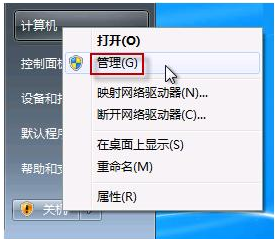
笔记本系统软件图解1
在设备管理器中找到摄像头设备,右键打开其属性。
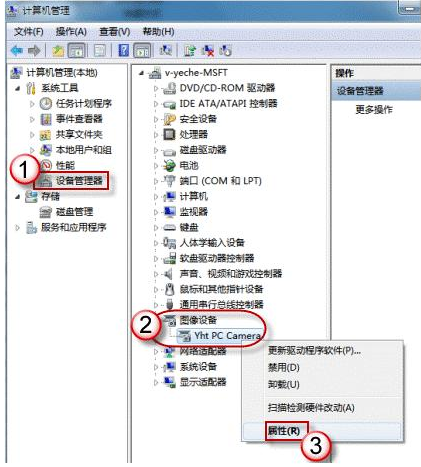
摄像头系统软件图解2
在摄像头的属性中查看其驱动信息,其中的.exe文件就是摄像头软件。
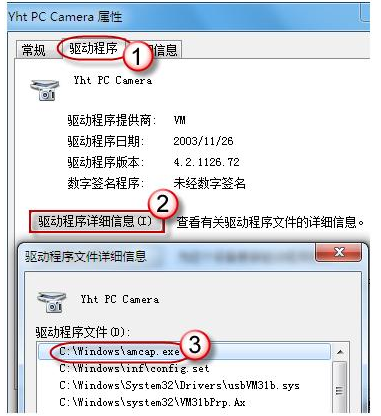
摄像头系统软件图解3
按照之前查看的.exe文件所在地址找到这个.exe文件,创建快捷方式到桌面上,以后就可以快速打开了。
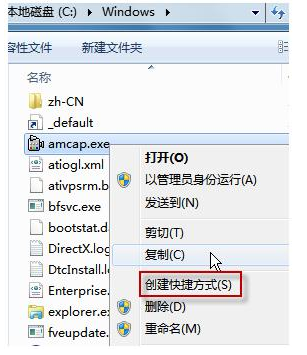
笔记本系统软件图解4
以上就是打开笔记本摄像头的图文操作。
猜您喜欢
- photoshopcs5序列号,小编告诉你ps cs5..2018-08-23
- 电脑打开网页速度非常慢2015-03-22
- U盘安装微软官方原版Win7系统教程..2017-02-12
- 详解win7使用技巧之快捷键大全..2018-11-09
- 如何用软媒魔方操作系统之家重装win10..2016-11-16
- 电脑怎么用软件激活windows72022-11-09
相关推荐
- win7操作系统安装教程32位 2016-09-15
- 海尔电脑怎么样,小编告诉你海尔电脑怎.. 2018-07-23
- Windows7优化调整实用小技巧十则.. 2015-02-09
- 显示器亮度调节器,小编告诉你显示器亮.. 2018-02-11
- 安装win7 32 64双系统教程 2016-11-03
- 系统之家windows 10专业版系统.. 2016-11-10





 系统之家一键重装
系统之家一键重装
 小白重装win10
小白重装win10
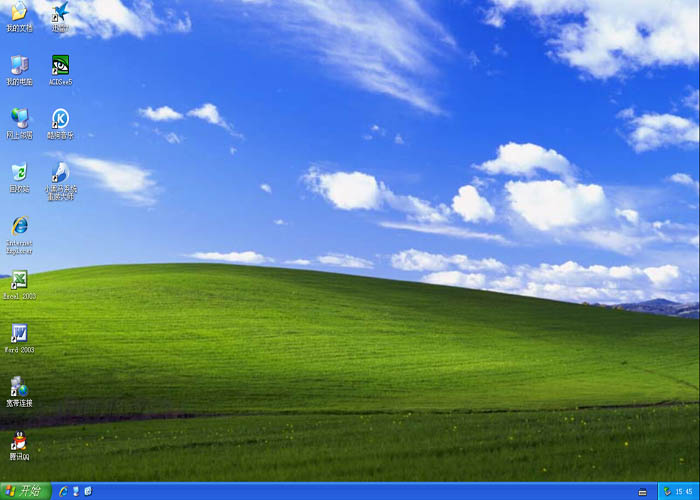 小黑马 Ghost XP sp3 安装版系统下载 V2015.04
小黑马 Ghost XP sp3 安装版系统下载 V2015.04 点玩游戏浏览器 v1.0.0绿色版
点玩游戏浏览器 v1.0.0绿色版 萝卜家园ghost win8 64位专业版下载v201803
萝卜家园ghost win8 64位专业版下载v201803 小白系统ghost win10 x86 专业版201605
小白系统ghost win10 x86 专业版201605 深度技术ghost win7系统下载64位装机版1706
深度技术ghost win7系统下载64位装机版1706 无极浏览器 v5.0.0.131官方版
无极浏览器 v5.0.0.131官方版 批量支付宝登
批量支付宝登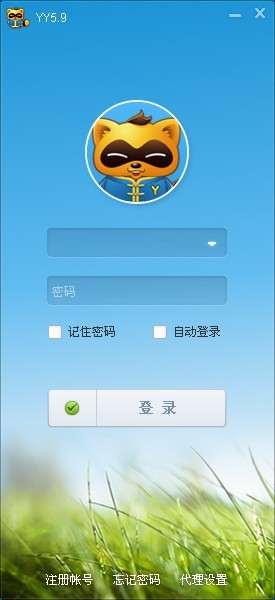 YY语音 5.9.0
YY语音 5.9.0 雨林木风Win8
雨林木风Win8 dfengine.dll
dfengine.dll 极简浏览器 v
极简浏览器 v Quadro Unera
Quadro Unera 萝卜家园win1
萝卜家园win1 酷我音乐2014
酷我音乐2014 Wise Data Re
Wise Data Re 搜狗浏览器 v
搜狗浏览器 v 中国国搜浏览
中国国搜浏览 粤公网安备 44130202001061号
粤公网安备 44130202001061号